最新文档科密知识库word范文模板 12页Word文档下载推荐.docx
《最新文档科密知识库word范文模板 12页Word文档下载推荐.docx》由会员分享,可在线阅读,更多相关《最新文档科密知识库word范文模板 12页Word文档下载推荐.docx(10页珍藏版)》请在冰豆网上搜索。
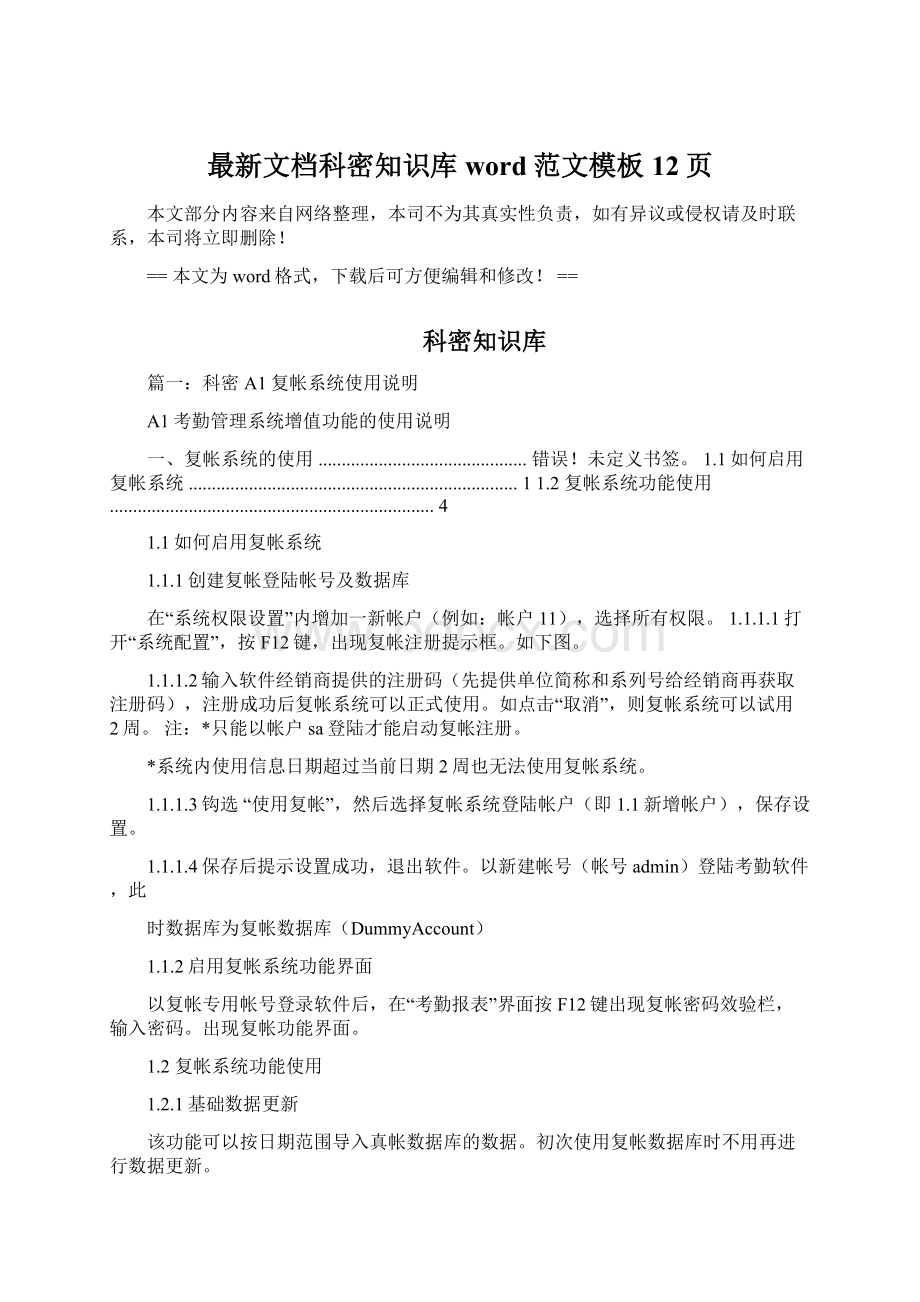
1.1.1.1打开“系统配置”,按F12键,出现复帐注册提示框。
如下图。
1.1.1.2输入软件经销商提供的注册码(先提供单位简称和系列号给经销商再获取注册码),注册成功后复帐系统可以正式使用。
如点击“取消”,则复帐系统可以试用2周。
注:
*只能以帐户sa登陆才能启动复帐注册。
*系统内使用信息日期超过当前日期2周也无法使用复帐系统。
1.1.1.3钩选“使用复帐”,然后选择复帐系统登陆帐户(即1.1新增帐户),保存设置。
1.1.1.4保存后提示设置成功,退出软件。
以新建帐号(帐号admin)登陆考勤软件,此
时数据库为复帐数据库(DummyAccount)
1.1.2启用复帐系统功能界面
以复帐专用帐号登录软件后,在“考勤报表”界面按F12键出现复帐密码效验栏,输入密码。
出现复帐功能界面。
1.2复帐系统功能使用
1.2.1基础数据更新
该功能可以按日期范围导入真帐数据库的数据。
初次使用复帐数据库时不用再进行数据更新。
1.2.2批量删除刷卡记录
选择人员和日期、时间范围删除考勤记录。
日期范围和星期为“与”关系,即删除日期范围内钩选了星期的日期内刷卡记录。
篇二:
科密考勤机ET-6200时间设置方法
科密所有型号地电子、机械考勤机调整时间和上下班设定方法
操作流程:
在以下设定操作中,通过按ENTER(确定)键可循环选择欲设定项,按UP(加)或DOWN(减)键可调节至所需数值,再按ENTER(确定)键保存此项内容,同时设定内容指向下一项,如需结束设定,可按ENTER(确定)键5秒不放,即可完成。
(连续10秒无任何键按下,系统自动结束设定操作,返回打卡状态)
一、年、月、日的设定:
1、按动ENTER(确定)键,年闪烁。
2、按DOWN(减)或UP(加)键,变更“年”并按ENTER(确定)键保存。
如果不需变更年,则按ENTER(确定)键,同时月闪烁。
3、按DOWN(减)或UP(加)键,变更“月”并按ENTER(确定)键保存。
如果不需变更月,则按ENTER(确定)键,同时日闪烁。
4、按DOWN(减)或UP(加)键,变更“日”并按ENTER(确定)键保存。
如果不需变更日,则按ENTER(确定)键,同时星期闪烁。
例如:
1999年2月10号修改为201X年2月5日,按ENTER(确定)键后,屏幕显示为990210,此时年“99”闪动,按UP(加)键一次,“99”变为“00”闪动,按下ENTER(确定)键,同时月“02”闪动,因月“02”不需调整,再次按ENTER(确定)键,日“10”闪动,按DOWN(减)键,变为日“05”闪动,更改完毕,按ENTER(确定)键确认。
二、星期、小时、分钟的设定:
1、按DOWN(减)或UP(加)键,变更“星期”并按ENTER(确定)键保存。
如果不需变更星期,则按ENTER键;
2、按DOWN(减)或UP(加)键,变更小时并按ENTER(确定)键保存。
如果不需变更小时,则按ENTER(确定)键;
3、按DOWN(减)或UP(加)键,变更分种并按ENTER(确定)键保存。
如果不需变更分钟,则按ENTER(确定)键,同时屏幕显示A1XXXX,例如星期四20:
15修改为星期一12:
30按下ENTER(确定)键后,屏幕显示为0420:
15,同时星期“04”闪烁,按“DOWN”(减)键两次,“04”变成“02”闪烁,按下ENTER(确定)键,小时“20”开始闪烁,按DOWN(减)键数次,“20”变成“12”闪烁,再按ENTER(确定)键,分钟“15”闪烁,按UP(加)数次,直到出现“30”闪烁为止,再次按ENTER(确定)键确认,同时屏幕A1XXXX。
三、上下班时间变更设定
1、按DOWN(减)或UP(加)键分别调整上下班时间,其中A1,B1代表第一组上下班时间;
A2,B2代表第二组上下班时间;
A3,B3代表第三组上下班时间。
2、如果一天只两组上下班时间,则将第三组上下班时间调整为与第二组上下班时间相等。
如果一天只需一组上下班时间,则将三组上下班时间调为相等。
3、三组设定完毕后,按“ENTER”(确定)键,屏幕显示为C1XX。
例如设定第一组上班时间04:
20修改为23:
10按下ENTER(确定)键后,屏幕显示为A104:
20,同时小时“04”闪烁,按DOWN(减)键数次,直到出现“23”闪烁,按ENTER(确定)键,分钟“20”闪烁,按DOWN(减)键数次,直到出现“10”闪烁,按下ENTER(确定)键确认,同时屏幕出现B1XXXx。
(其余几组设定与此相同)。
四、音乐和响铃时间设定
按下ENTER(确定)键后,液晶显示C1XX,其中“XX”闪烁代表音乐和响铃时间,可以通过按UP(加)和DOWN(减)加“1”或减“1”。
调整范围为0-59秒内。
注解:
上述过程中,当液晶出现A1不闪烁时,A1代表上班第1组的题头,方便检索,其下的内容闪烁,代表上班第1组的时、分。
同样,A2代表上班第2组的题头,A3代表上班第3组的题头,B1代表下班第1组的题头,B2代表下班第2组的题头,B3代表下班第3组的题头,C1代表音乐和电铃的时间。
上述的UP(加)或DOWN(减)键也可省略,直接进入下一组项目。
当上述过程进行到中间的时候,可不按任意键,大约10秒后,自动回复到平时状态。
(ENTER=确定键)(UP加、DOWN减=左右移位键)
篇三:
U8+考勤管理之直连考勤机支持型号及常见问题处理-201X0305
U8+考勤管理之直连考勤机支持型号及常见
问题处理
摘要
简要介绍U8+HR考勤管理对直连考勤机支持情况,及常见问题处理方式
概念说明目标
介绍直连中控考勤机支持型号,及常见问题的解决方式
文档内容
考勤管理支持中控考勤机型号及说明
注意:
中控其他考勤机如果驱动和CS200一样,理论上也是支持的。
问题一无法查找到考勤机
U8+11.1版本处理步骤
步骤1、首先确认201X-04-01之后是否打过考勤管理的补丁;
如果没有请打补丁后再试;
步骤2、如果打过补丁,检查在考勤机类别下,是否存在下面截图的选项(红色框内),
如果没有,请找到下面文件U8SOFT\TM\machine.xml,先备份此文件,并把下面内容覆盖到此文件内并保存:
<
?
xmlversion="
1.0"
encoding="
GB2312"
>
<
Machine>
Factoryid="
zkc"
name="
中控卡式考勤机"
bselect="
false"
interface>
TMZKC.clsmachine<
/interface>
machineType>
card<
/machineType>
/Factory>
zkf"
中控指纹式考勤机"
TMZKF.clsmachine<
figure<
kmf"
科密指纹式考勤机"
TMKMF.clsmachine<
hwf"
汉王指纹式考勤机"
TMHWF.clsmachine<
zkf(201XTFT)"
中控彩屏考勤机"
true"
TMZKFNew.clsmachine<
zkf(201XFace)"
中控面部识别考勤机"
TMZKFNew.clsMachineFace<
zkf(201XBW)"
中控黑白屏考勤机"
TMZKFNew.clsMachineBW<
/Machine>
步骤3、请根据购买的考勤机型号,选择正确的考勤机类别;
U8+11.0处理步骤
步骤1、首先确认201X-08-01之后是否打过考勤管理的补丁;
步骤2、如果打过补丁,在考勤机类别下,是否存在(红色框内的选项),
zkf(201X)"
b